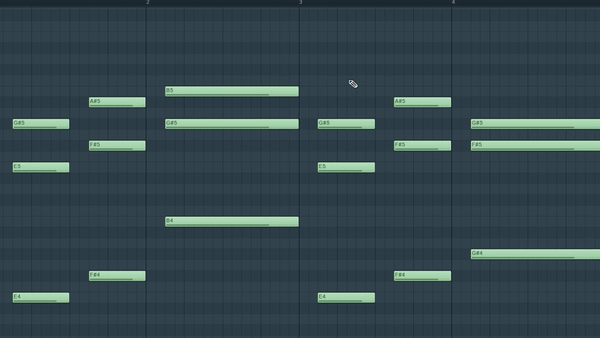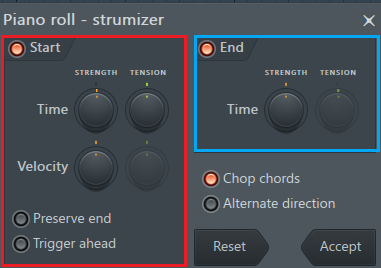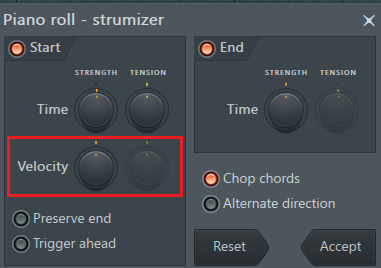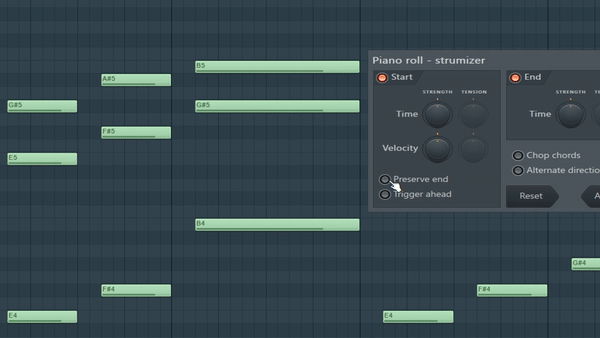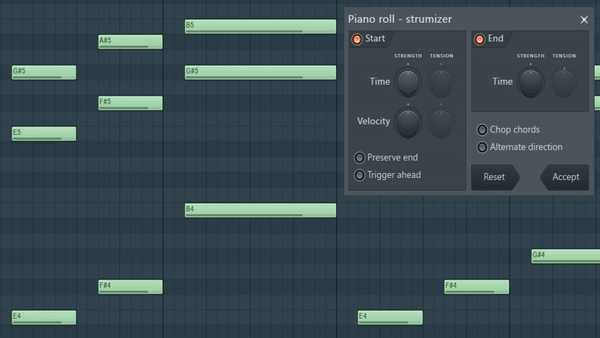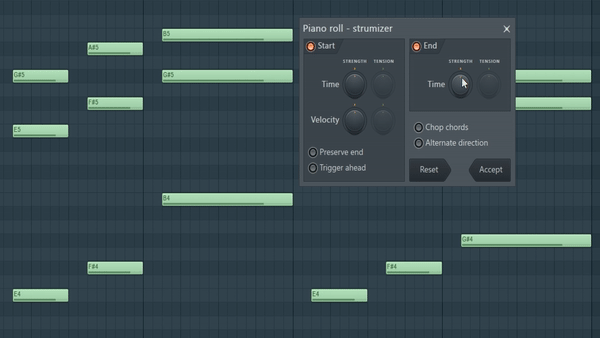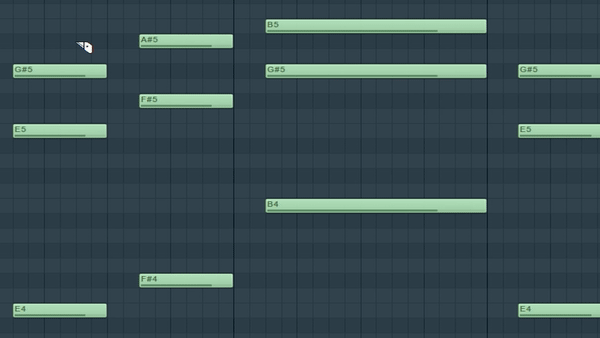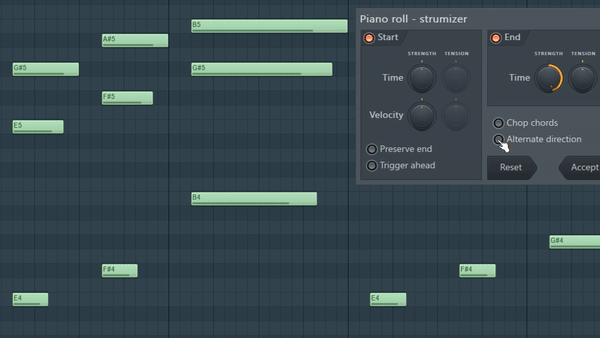こんにちは、さいだーです。

こんなお悩みを解決します。
✔本記事の内容
・Piano roll-strumizerの表示方法
・Piano roll-strumizerの使い方
・その他の機能
✔信頼性
記事を書いている自分は、
youtubeや本なので独学しながら作曲を4年ほどしています。
twitterで情報発信もしているので興味がある方はフォローお願いします。twitter
✔前置き
本記事では、ピアノロールで音をずらす方法の解説をしていきます。
この記事を読んでいただければ、
ピアノロールでグリッサンドを簡単に作れるようになり、
fl studioでの作曲が快適になります。
ピアノロールで音をずらすとは
ピアノロールで音をずらすとは
ピアノロールにはPiano roll-strumizerという機能がついていて、この機能を使うと打ち込んだ音の位置をずらすことができます。
Piano roll-strumizerの使用感
この機能はピアノ、ギターによく使われるグリッサンドを簡単に付けることができるので覚えておくと便利です。
グリッサンド:音を階段状に流れるように弾く方法
このとこから、
ピアノロールでグリッサンドを簡単に作るにはPiano roll-strumizerの使い方を覚える必要があります。
では次にやってきましょう。
Piano roll-strumizerの表示方法
まずPiano roll-strumizerが表示できないと使い方の説明ができないので始めに表示方法の解説をしていきます。
Piano roll-strumizerの表示方法は、
ピアノロール上でALT+S
を押すと表示できるようになります。
表示方法が分かったら使い方の解説をしていきます。
Piano roll-strumizerの使い方
Piano roll-strumizerの使い方は、
・Start項目の操作方法
・End項目の操作方法
この2つの項目を理解すれば使いこなせるようになります。
では次に1つ1つ解説していきます。
Start項目の操作方法
Start項目の操作方法は基本的にTimeとVelocityを操作していきます。
・Time:初めの音のずらしを調整
・Velocity:音量調整
より詳しく解説すると、
Timeの機能
STRENGTH:音の始めをずらす
TENSOON:ずらしの調整
Velocityの機能
STRENGTH:音量の調整
TENSOON:低音、高音の調整
そして、
下にある項目のPreserve end、Trigger aheadの機能は、
Preserve end:音の終わりを固定
Trigger ahead:Timeの効果を反転
という機能となっています。
End項目の操作方法
End項目の操作方法は基本的にTimeを操作していきます。
End:終わりの音のずらしを調整
より詳しく解説すると、
Timeの機能
STRENGTH:音の終わりをずらす
TENSOON:ずらしの調整
Endでは終わりの部分の調整を行えます。
次に下にある項目の解説をしていきます。
その他の機能
Piano roll-strumizerにはその他の機能として、
・Chop chords
・Alternate direction
という2つの機能もあります。
この2つの機能は、
Chop chords:カットした部分をランダムでカット
Alternate direction:ずらした音の位置変更
という機能となっていて、この2つの機能はあまり使うことはないと思います。